Tworzenie i rezerwacja obszaru roboczego w programie Outlook
Definiowanie obszaru roboczego
Obszar roboczy to fizyczna lokalizacja, w której pracownicy mogą pracować. Może składać się z jednego biurka, pojedynczego sześcianu lub wielu biurek, w zależności od dostępnej pojemności.
W tym przypadku pojemność odnosi się do całkowitej liczby osób, które mogą pracować w tym samym czasie w obszarze roboczym. Jeśli na przykład obszar roboczy z 10 biurkami jest zarezerwowany do 50 procent pojemności dla określonego okresu, tylko pięć kolejnych osób może zarezerwować obszar roboczy na ten okres. Jeśli tak się stanie, obszar roboczy stanie się niedostępny dla innych użytkowników. Jeśli 11 osoba spróbuje zarezerwować obszar roboczy, żądanie zostanie odrzucone.
Zalety obszaru roboczego
Administratorzy mogą umożliwić użytkownikom rezerwację biurek, modułów lub innych typów obszarów roboczych w szybkim i prostym procesie. Zasobami każdego obszaru roboczego można zarządzać jako sala konferencyjna.
Obszar roboczy może być zarezerwowany wiele razy przez różnych użytkowników w tym samym czasie do zdefiniowanej pojemności. Jednak pokoje mogą być zarezerwowane tylko raz w określonym czasie. Podobnie jak pokoje, administratorzy mogą dodawać obszary robocze do list pomieszczeń, dodawać Set-Place tagi i wprowadzać Set-CalendarProcessing ustawienia.
Jak utworzyć obszar roboczy
Tworzenie obszaru roboczego jest podobne do konfigurowania pokoju. Różnica polega na tym, że typ skrzynki pocztowej zasobu jest ustawiony na Workspace zamiast Room. Ponadto ustawiono wartość EnforceCapacityTrue. Poniżej przedstawiono kroki tworzenia obszaru roboczego:
Utwórz skrzynkę pocztową jako obszar roboczy przy użyciu
New-Mailboxpolecenia cmdlet:New-Mailbox -Room <alias> | Set-Mailbox -Type WorkspaceDodaj wymagane metadane (takie jak Pojemność, Ulica lub Miasto) przy użyciu polecenia cmdlet Set-Place .
Uwaga:
W środowiskach hybrydowych to polecenie cmdlet nie działa na następujących właściwościach zsynchronizowanych skrzynek pocztowych pokoju: City, CountryOrRegion, GeoCoordinates, Phone, PostalCode, State i Street. Aby zmodyfikować te właściwości, użyj poleceniaSet-Usercmdlet lubSet-Mailboxw Exchange Server (lokalnie).Aby wyświetlić obszar roboczy w określonym budynku, dodaj obszar roboczy do odpowiedniej listy pomieszczeń (grupa dystrybucyjna):
Add-DistributionGroupMember -Identity "Building 32" -Member <wkspace3223@contoso.com>Wymuś pojemność obszaru roboczego i określ minimalny czas trwania rezerwacji dla rezerwacji obszaru roboczego.
Set-CalendarProcessing -Identity <alias> -EnforceCapacity $True -MinimumDurationInMinutes <int32>
Uwagi:
- Nie można dodać grup dystrybucyjnych lub list do żądania rezerwacji. Można dodawać tylko poszczególnych użytkowników. Rezerwacje obszarów roboczych będą liczyć uczestników na żądanie na podstawie pojemności.
- Może upłynąć do 24 godzin, aż obszary robocze i nowe listy pomieszczeń pojawią się w wyszukiwaniu pokojów.
- Teraz możesz dodawać plany pomieszczeń do obszarów roboczych przy użyciu usługi Microsoft Search w programie Outlook dla systemów iOS i Android.
Jak zarezerwować obszar roboczy
Rezerwacja obszaru roboczego jest taka sama jak rezerwacja pokoju. Obszar roboczy można zarezerwować za pośrednictwem programu Outlook (Outlook dla systemu Windows, Outlook dla systemów iOS i Android, Outlook w sieci Web i Outlook dla komputerów Mac). Kluczową różnicą jest wybranie obszaru roboczego zamiast "sali konferencyjnej" na liście rozwijanej Typ wyszukiwania pokojów .
Uwaga:
Zasady dotyczące pokoju mogą również dotyczyć obszaru roboczego. Jednak obszary robocze mogą być zarezerwowane przez wiele osób jednocześnie w oparciu o określoną pojemność. Obszary robocze mają minimalne wymagania dotyczące czasu trwania rezerwacji.
Poniżej przedstawiono kroki rezerwacji obszaru roboczego:
Otwórz kalendarz programu Outlook i wybierz pozycję Nowe spotkanie (zalecamy użycie ustawienia Cały dzień ).
Ustaw opcję Pokaż jako: stan Bezpłatna , aby rezerwacja obszaru roboczego nie blokowała kalendarza.
Na panelu Znajdowanie pokoju wybierz budynek z listy rozwijanej Budynek , a następnie wybierz pozycję Obszary robocze z listy rozwijanej Typ w następujący sposób:
Uwagi:
- Jeśli nie widzisz listy Typ ani opcji Obszary robocze , opcja Budynek (lista pomieszczeń) może nie zawierać obszarów roboczych.
- Lista Budynku jest wypełniana na podstawie list pomieszczeń zamiast atrybutu Building .
Przykłady zrzutów ekranu
W programie Outlook dla systemu Windows:
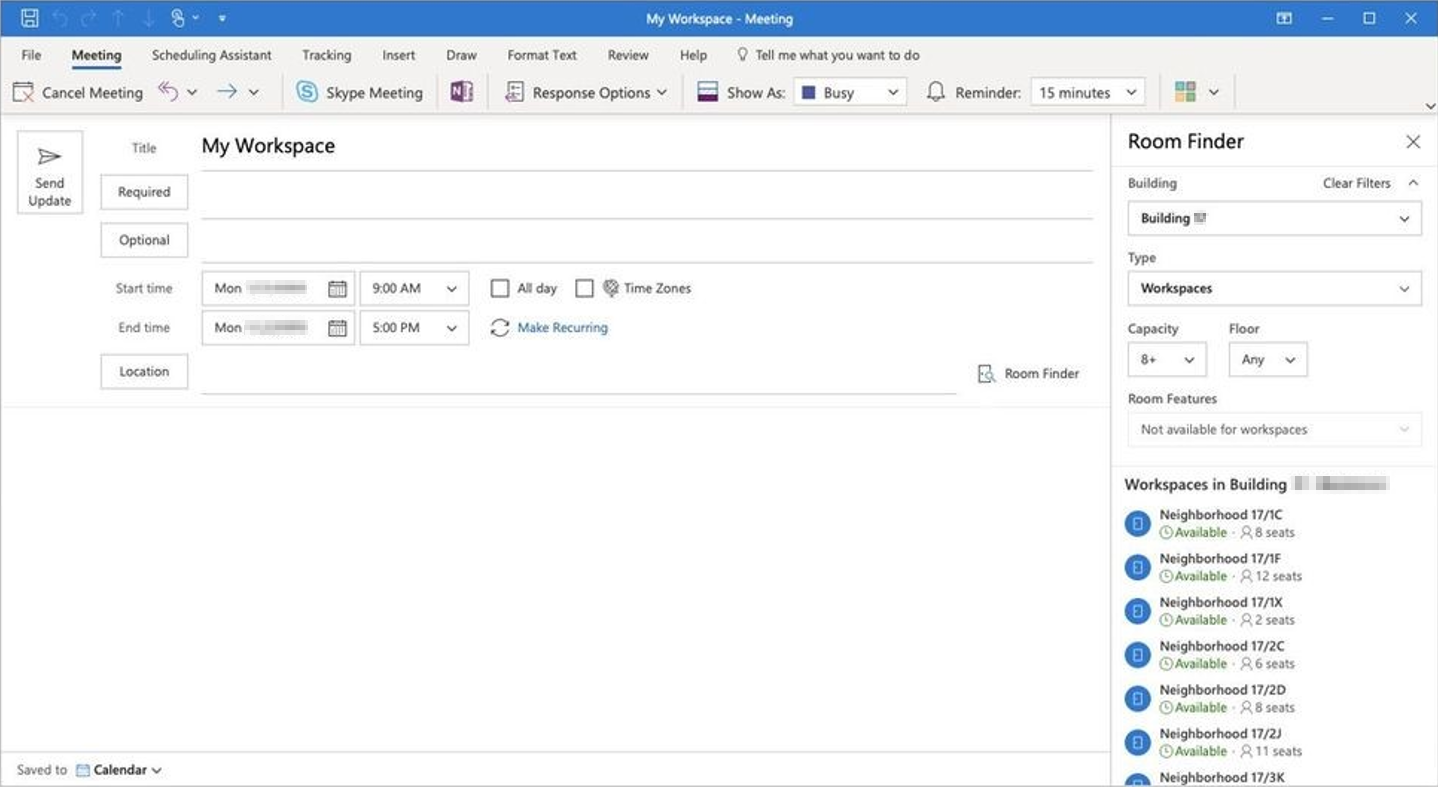
W Outlook w sieci Web:
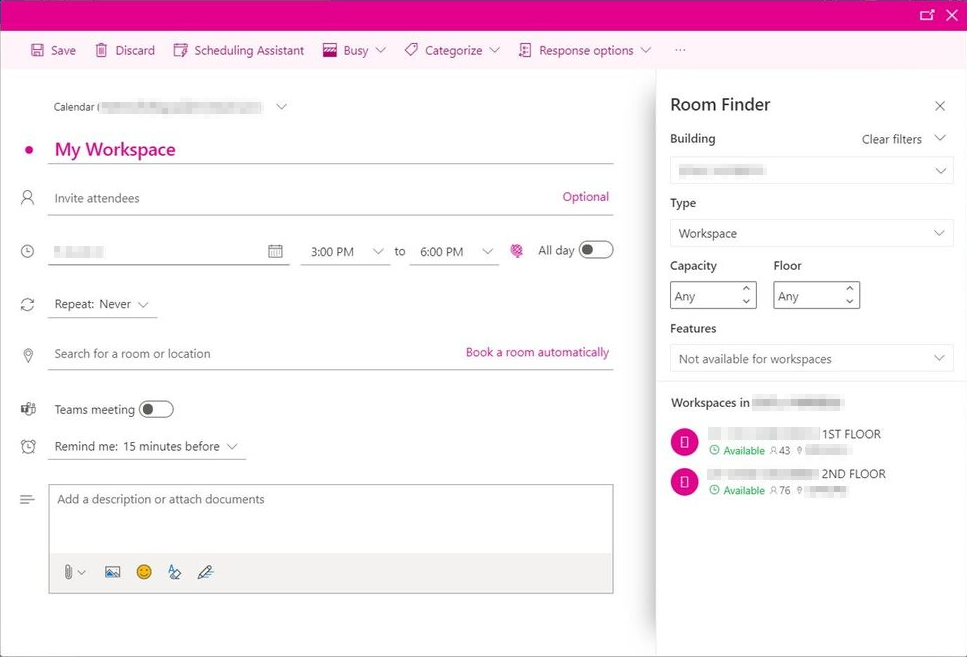
W programie Outlook dla systemów iOS i Android:

Uwaga:
Upewnij się, że rezerwacja obszaru roboczego jest włączona w ustawieniach kalendarza.Przeglądaj dostępne obszary robocze. Dostępność jest wyświetlana na podstawie tego, czy jest dostępny obszar roboczy na czas trwania.
Ponadto obszary robocze można znaleźć w sugestiach dotyczących lokalizacji i książce adresowej. Dzieje się tak, ponieważ obszary robocze to skrzynki pocztowe zasobów.
Zapisz rezerwację obszaru roboczego. Otrzymasz automatycznie wygenerowaną wiadomość e-mail dotyczącą rezerwacji podobną do poniższej.
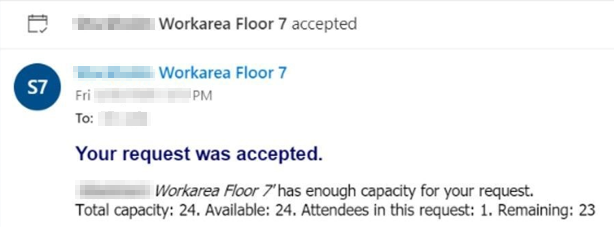
Uwaga:
Możesz dodać więcej uczestników do rezerwacji obszaru roboczego i zarezerwować dla nich miejsca na podstawie pojemności obszaru roboczego. Jeśli liczba uczestników przekroczy pojemność obszaru roboczego, rezerwacja obszaru roboczego zostanie odrzucona.
Często zadawane pytania
Pytanie 1: Czy administratorzy mogą ograniczyć możliwość zarezerwowania obszaru roboczego?
A1: Tak. Administratorzy mogą ograniczyć możliwość zarezerwowania obszaru roboczego w taki sam sposób, w jaki administrator może ograniczyć możliwość zarezerwowania pokoju.
P2: Czy administratorzy mogą skonfigurować minimalny czas trwania rezerwacji na potrzeby rezerwacji obszaru roboczego?
A2: Tak. Administratorzy mogą ustawić minimalny czas trwania rezerwacji dla rezerwacji obszaru roboczego przy użyciu parametru -MinimumDurationInMinutes .
P3: Czy obszary robocze mogą być zarezerwowane na spotkaniu cyklicznym?
A3: Tak. Obszary robocze można rezerwować w cyklicznych seriach spotkań w taki sam sposób jak pokoje. Administratorzy mogą również ograniczyć możliwość zarezerwowania obszaru roboczego z wyprzedzeniem. Aby uzyskać więcej informacji, zobacz Tworzenie skrzynek pocztowych pokoju i zarządzanie nimi.
P4: Czy użytkownicy mogą zobaczyć dostępność i pozostałą pojemność w obszarach roboczych?
A4: Nr. Obecnie obszary robocze pokazują tylko całkowitą pojemność obszaru roboczego.
P5: Jakie typy metryk raportowania są dostępne dla obszarów roboczych?
A5: Obecnie żadne metryki raportowania obszaru roboczego nie są publicznie dostępne.
Informacje
Opinia
Dostępne już wkrótce: W 2024 r. będziemy stopniowo wycofywać zgłoszenia z serwisu GitHub jako mechanizm przesyłania opinii na temat zawartości i zastępować go nowym systemem opinii. Aby uzyskać więcej informacji, sprawdź: https://aka.ms/ContentUserFeedback.
Prześlij i wyświetl opinię dla